
Datav轮播列表 是否支持 单列 降序/升序 ?
版权声明:本文内容由阿里云实名注册用户自发贡献,版权归原作者所有,阿里云开发者社区不拥有其著作权,亦不承担相应法律责任。具体规则请查看《阿里云开发者社区用户服务协议》和《阿里云开发者社区知识产权保护指引》。如果您发现本社区中有涉嫌抄袭的内容,填写侵权投诉表单进行举报,一经查实,本社区将立刻删除涉嫌侵权内容。
对数据源进行排序的方法。您可以根据名称、创建时间和修改时间这三种排序方式,对数据源进行排序。
操作步骤
登录DataV控制台。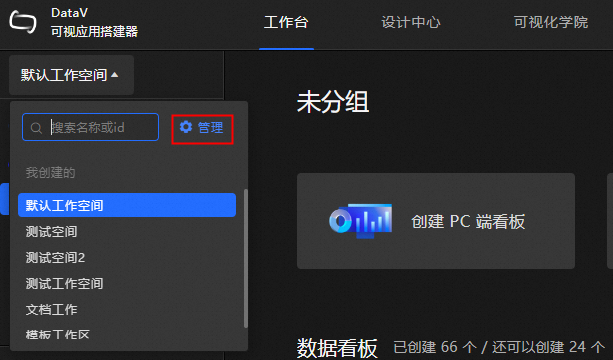
单击我的数据 > 数据源管理,进入数据源列表页。
在数据源管理页面,将鼠标移至页面右侧的按修改时间排序(默认)上。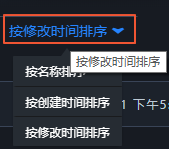
在排序方式下拉列表中,选择您想要的排序方式,即可将已添加的数据源按照要求进行排序。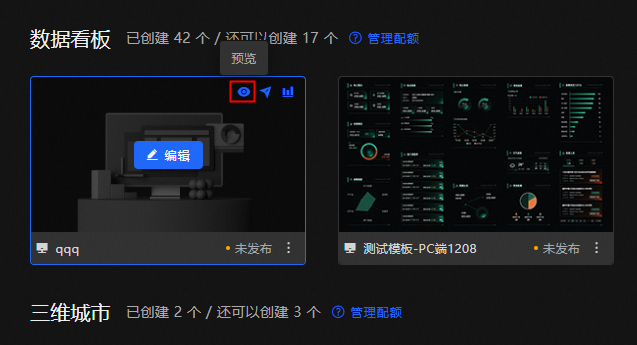
说明 DataV支持按照名称、创建时间和修改时间对数据源进行排序。
在Datav中的轮播列表组件,一般是按照数据的顺序进行循环滚动展示,而不支持直接设置为单列降序或升序显示。轮播列表通常会按照数据的添加或导入顺序依次进行展示。
如果您希望在轮播列表中实现单列的降序或升序显示效果,可以考虑在导入或添加数据时,对数据进行预处理,以确保数据按照期望的顺序排列。
例如,您可以在导入或添加数据之前,先对数据进行排序,然后再将排序后的数据导入到Datav中。这样,在轮播列表组件中展示时,就能够按照您所期望的降序或升序进行显示。